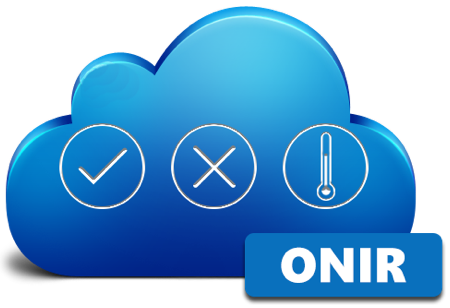Hogyan tudok bejelentkezni a rendszerbe?
A regisztráció végén a megadott felhasználói névvel (nem e-mail címmel!) és jelszóval tudok majd bejelentkezni a webes felületen.
Amennyiben applikációba szeretnék bejelentkezni, szintén a regisztráció során megadott felhasználó névvel (nem e-mail címmel!) és jelszóval tudok belépni, vagy QR kódommal, melyet adminisztrátori jogosultság mellett a FELHASZNÁLÓK menüpont alatt találok meg.
Hogyan tudom letölteni a programot okostelefonra vagy táblagépre?
Belépésnél a rendszer megjegyzi a felhasználónevet és a hozzá tartozó jelszót?
Elfelejtettem a jelszót/felhasználónevet. Mit tegyek?
Belépés utáni képernyőn miért szürkék az ikonok? Miért nem tudok új naplózást indítani?
RENDSZERÜZENETEK
Ütemezett naplózás esetén a rendszer értesítő üzeneteket küld a felhasználónak, naplói kitöltésével kapcsolatban. Emlékeztet az aktuális napló kitöltéséről és figyelmeztet az elmaradt naplózásról.A webes felületen kapcsolható ki az értesítések küldése. Egység szinten...
MENÜ
A tálcán (alul kék sáv) található 5 ikon közül kattintson az utolsó ikonra (3 vonal).Itt tárolódnak a lezárt naplók, melyek napló név, lezárási dátum és időpont alapján visszakereshetőek megtekintésre.Az applikációban történt felhasználói aktivitás naplózása: - mikor...
FELADATOK
A feladat lényegében megfelel a műszaknaplónak (hibanapló), azaz a felmerülő hiányosságok, hibák, javítások, intézkedések naplózása.Feladat kétféle módon hozható létre: - Naplózás során: nem megfelelőség, illetve kritikus érték esetén hibanapló jön létre (intézkedés...
IDŐZÍTÉS, ÜTEMEZÉS
Opcionálisan minden napló ütemezhető az ellenőrzések aktuális időpontjára, dátumára. Ez azt jelenti, hogy a rendszer automatikusan létrehozza a beállított határidőre az adott naplókat és jelzi a felhasználónak, ha kitöltésre vár egy ellenőrzési lap vagy éppen elmaradt...
NAPLÓK, NAPLÓSOROK
A kezelőfelületen kattintson a „Naplók” -ra, majd válassza ki a listából a kitöltendő naplót. A napló nevére kattintva megnyitja az űrlapot és kezdheti a sorok kitöltését.Naplósor típustól függően alapvetően kétféleképpen lehet kitölteni a naplósorokat: értéket adok...
KEZDŐLAP
A kezdőlapon az alábbi információkat láthatjuk: - Felhasználó neve (üdvözlés) - Egység neve (és kiválasztása, ha több egység van) - Naplók száma: mennyi napló nincs lezárva / hány napló érhető el - Feladatok száma: mennyi feladat nincs lezárva / hány feladat került a...
ÁLTALÁNOS KÉRDÉSEK
Online naplózási informatikai rendszer. Magyarországon az első HACCP naplózási és felügyeleti rendszer, mely alkalmas a papíralapú HACCP ellenőrző naplózás kiváltására, akár 80% -kal kevesebb időráfordítás mellett.Igen.Igen. 2 hetes tesztidőszakot biztosítunk...